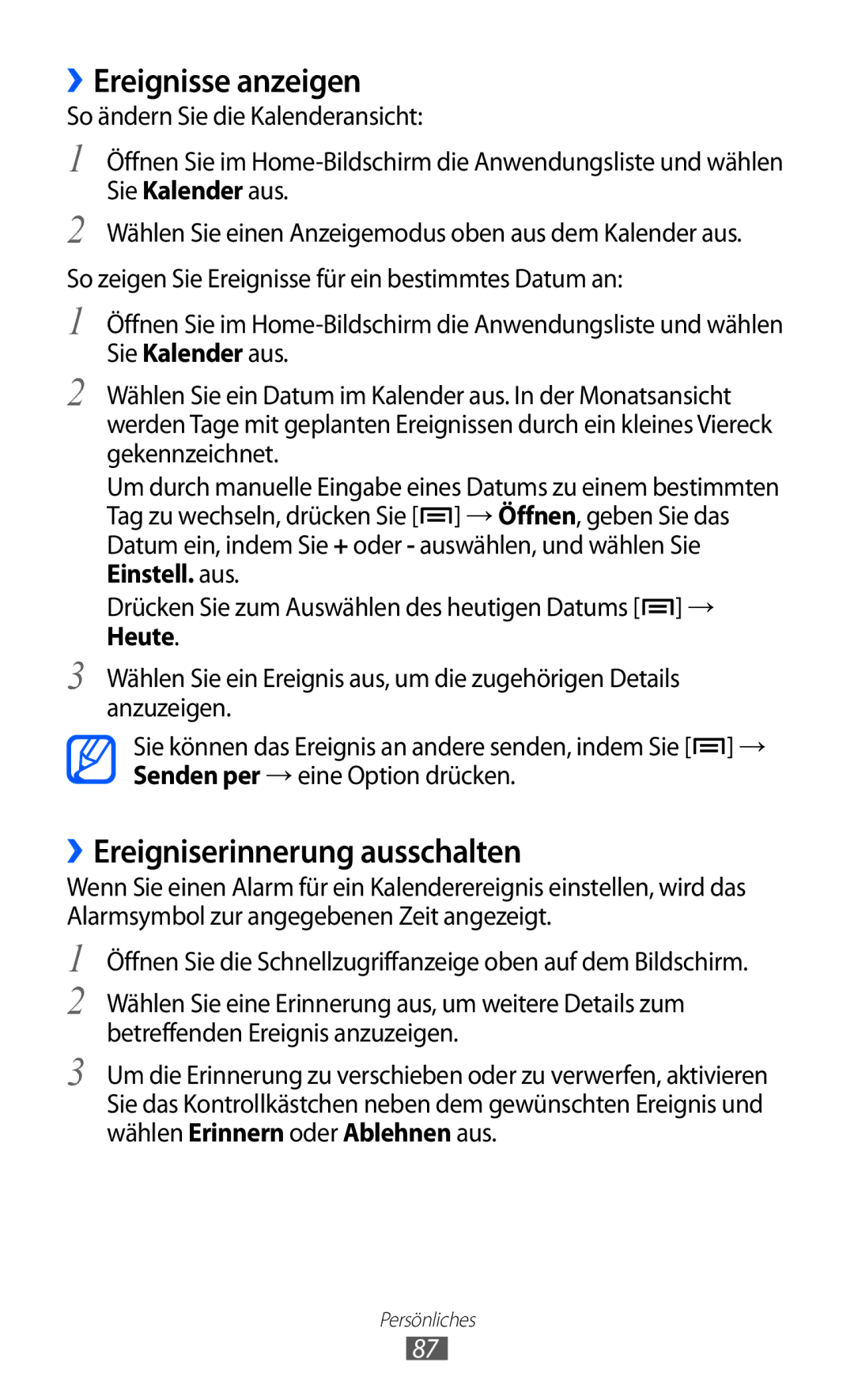››Ereignisse anzeigen
So ändern Sie die Kalenderansicht:
1
2
Öffnen Sie im
Wählen Sie einen Anzeigemodus oben aus dem Kalender aus.
So zeigen Sie Ereignisse für ein bestimmtes Datum an:
1 Öffnen Sie im
2 Wählen Sie ein Datum im Kalender aus. In der Monatsansicht werden Tage mit geplanten Ereignissen durch ein kleines Viereck gekennzeichnet.
Um durch manuelle Eingabe eines Datums zu einem bestimmten Tag zu wechseln, drücken Sie [![]() ] → Öffnen, geben Sie das Datum ein, indem Sie + oder - auswählen, und wählen Sie Einstell. aus.
] → Öffnen, geben Sie das Datum ein, indem Sie + oder - auswählen, und wählen Sie Einstell. aus.
Drücken Sie zum Auswählen des heutigen Datums [![]() ] → Heute.
] → Heute.
3 Wählen Sie ein Ereignis aus, um die zugehörigen Details anzuzeigen.
Sie können das Ereignis an andere senden, indem Sie [![]() ] → Senden per → eine Option drücken.
] → Senden per → eine Option drücken.
››Ereigniserinnerung ausschalten
Wenn Sie einen Alarm für ein Kalenderereignis einstellen, wird das Alarmsymbol zur angegebenen Zeit angezeigt.
1
2
3
Öffnen Sie die Schnellzugriffanzeige oben auf dem Bildschirm.
Wählen Sie eine Erinnerung aus, um weitere Details zum betreffenden Ereignis anzuzeigen.
Um die Erinnerung zu verschieben oder zu verwerfen, aktivieren Sie das Kontrollkästchen neben dem gewünschten Ereignis und wählen Erinnern oder Ablehnen aus.
Persönliches
87